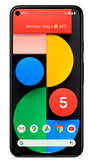En este tutorial, aprenderás a hacer lo siguiente:
• Configurar eSIM
• Administrar planes móviles
• Cambiar plan móvil para llamada telefónica
• Cambiar plan móvil para mensaje
• Borrar eSIM
Si intentas encontrar tu EID de tu eSIM asociada, mira el tutorial Buscar IMEI y número de serie.
Configurar eSIM
1. En la pantalla principal, desliza la barra de notificaciones hacia abajo con dos dedos y luego selecciona el ![]() ícono Settings.
ícono Settings.
2. Selecciona Network and internet, luego selecciona el ícono Add al lado de SIMs.![]()
3. Seleciona Download a SIM instead? para activar una eSIM. Selecciona Sí para confirmar.![]()
4. Selecciona Next. Usa tu cámara para escanear el código QR .![]()
5. Selecciona Download. ![]()
6. Selecciona Settings. ![]()
Administrar planes móviles
1. Para cambiar entre planes móviles, desde la pantalla de SIM, selecciona la SIM que actualmente no se utilice para datos.
Nota: ambos números de teléfonos pueden hacer y recibir llamadas de voz y enviar y recibir mensajes. Sin embargo, tu teléfono solo puede usar una red de datos móviles a la vez.![]()
2. Selecciona el botón Use SIM, luego selecciona Yes para confirmar. ![]()
Cambiar plan móvil para llamada telefónica
1. En la ![]() la aplicación Phone, selecciona el
la aplicación Phone, selecciona el ![]() ícono Menu luego selecciona Settings. Selecciona Calling accounts.
ícono Menu luego selecciona Settings. Selecciona Calling accounts. ![]()
2. Selecciona Make calls with, luego selecciona la opción que desees.![]()
3. Para intercambiar los planes móviles mientras estás en una llamada activa, selecciona Change SIM. ![]()
Cambiar plan móvil para mensaje
Desde una secuencia de mensajes en la ![]() aplicación Messages, selecciona el ícono SIM y luego selecciona la SIM que desees.
aplicación Messages, selecciona el ícono SIM y luego selecciona la SIM que desees.![]()
Borrar eSIM
1. Desde la pantalla de SIM, selecciona el número eSIM. ![]()
2. Selecciona Erase SIM. Selecciona Erase para confirmar.
Importante: para obtener más información, visita Using Dual SIM with an eSIM.![]()